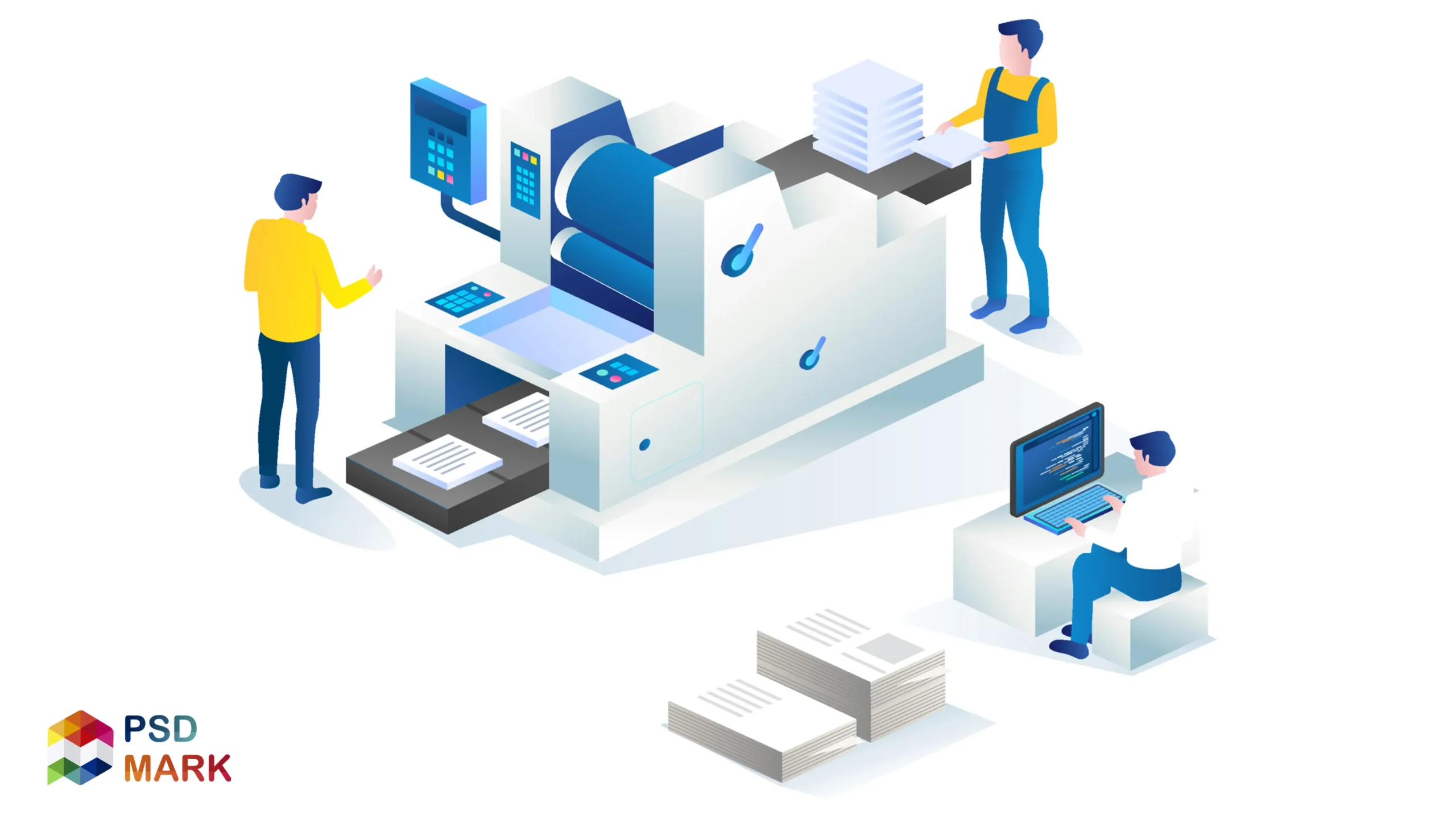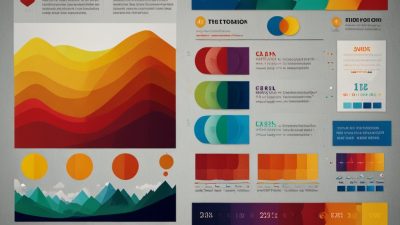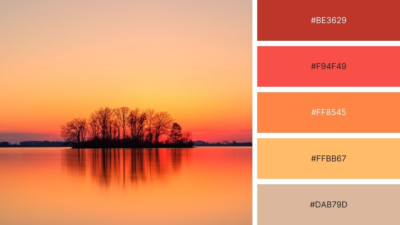🎨 چطور از فایل PSD خروجی چاپی حرفهای بگیریم؟ (راهنمای کامل و قدم به قدم)
🌟 مقدمه
اگه با فتوشاپ کار میکنی، حتماً میدونی فایلهای PSD (فایلهای لایه باز فتوشاپ) چقدر کاربرد دارن. از طراحی کارت ویزیت و پوستر گرفته تا بنر تبلیغاتی و کاتالوگ.
اما سؤال اصلی اینه: چطور از یه فایل PSD خروجی بگیریم که رنگها، ابعاد و کیفیتش دقیقاً مثل چیزی باشه که روی مانیتور میبینیم؟
تجربه من (مجید) و تیم PSDMark.com نشون داده بیشتر خطاهای چاپی به خاطر رعایت نکردن چند تا نکته سادهست — مثل انتخاب اشتباه مد رنگی، رزولوشن پایین یا فراموش کردن bleed.
در ادامه یه راهنمای قدمبهقدم برات نوشتم تا مطمئن شی خروجی چاپیات دقیق، حرفهای و بدون دردسر آماده بشه.
🖌 مرحله اول: انتخاب مد رنگی درست (CMYK نه RGB!)
یکی از مهمترین تفاوتهای طراحی دیجیتال و چاپی، مد رنگی (Color Mode) هست.
فتوشاپ بهصورت پیشفرض از RGB استفاده میکنه (مخصوص نمایشگر)، اما چاپگرها با CMYK کار میکنن.
برای همین باید از همون اول فایل PSD رو روی CMYK تنظیم کنی.
🔧 روش تغییر مد رنگی در فتوشاپ:
-
فایل PSD رو باز کن.
-
از منوی بالا برو به:
Image > Mode > CMYK Color -
یه بار رنگها رو بررسی کن چون ممکنه کمی تغییر کنن.
📌 نکته طلایی:
در سایت PSDMark.ir اکثر فایلهای لایهباز چاپی از قبل روی CMYK تنظیم شدن تا نیاز به تغییر نداشته باشی.
📏 مرحله دوم: تنظیم رزولوشن و ابعاد فایل چاپی
برای چاپ باکیفیت، باید رزولوشن فایل حداقل 300 DPI باشه.
رزولوشن پایینتر (مثل 72 DPI) فقط برای طراحی دیجیتاله و چاپ رو تار و بیکیفیت میکنه.
✅ تنظیم رزولوشن:
-
برو به مسیر: Image > Image Size
-
در قسمت Resolution عدد 300 رو وارد کن.
-
حتماً تیک Resample رو بردار تا کیفیت تصویر حفظ بشه.
🩸 مرحله سوم: تنظیم حاشیه برش (Bleed) و حاشیه امن (Safe Margin)
وقتی فایل رو برای چاپ ارسال میکنی، ممکنه دستگاه چاپ چند میلیمتر از کنارهها رو ببُره.
برای اینکه طرح ناقص نشه باید از Bleed استفاده کنی.
✂️ تنظیم Bleed:
-
معمولاً 3 تا 5 میلیمتر از هر طرف برای Bleed کافیه.
-
هیچ متن یا لوگوی مهمی نباید تا لبه کار بیاد؛ داخل حاشیه امن (حدود 5 میلیمتر از داخل) قرارش بده.
📌 پیشنهاد: فایلهای PSD آماده چاپ در PSDMark.com از قبل با Bleed استاندارد طراحی شدن.
🎨 مرحله چهارم: بررسی رنگها و تنظیم پروفایل رنگی
حتماً از پروفایل رنگی استاندارد چاپ مثل U.S. Web Coated (SWOP) v2 یا ISO Coated v2 (ECI) استفاده کن.
این کار باعث میشه رنگها دقیقتر چاپ بشن.
📂 مسیر تنظیم پروفایل رنگی:
Edit > Assign Profile > ISO Coated v2
🧾 مرحله پنجم: ذخیره خروجی برای چاپ (PDF یا TIFF)
وقتی طراحی تموم شد، باید خروجی فایل رو به فرمتی بدی که چاپخانه بتونه راحت استفاده کنه و لایهها قاطی نشن.
📤 گزینههای پیشنهادی:
۱. خروجی PDF (پیشنهاد اصلی)
-
برو به: File > Save As
-
فرمت رو انتخاب کن: Photoshop PDF (.pdf)
-
در پنجره بعدی، گزینه High Quality Print رو انتخاب کن.
-
مطمئن شو که Preserve CMYK فعاله و تیک Compression روی “None” تنظیم شده.
۲. خروجی TIFF (برای چاپ افست)
-
مسیر: File > Save As > TIFF
-
گزینه LZW Compression رو فعال کن تا حجم فایل کمتر بشه بدون افت کیفیت.
💡 مرحله ششم: چک نهایی قبل از چاپ
قبل از اینکه فایل رو به چاپخونه بدی، این موارد رو دوباره بررسی کن:
✅ رزولوشن 300 DPI
✅ مد رنگی CMYK
✅ وجود Bleed و حاشیه امن
✅ فونتها به لایه Raster تبدیل یا Embed شده باشن
✅ رنگ مشکی به صورت Rich Black (C=60, M=40, Y=40, K=100) تنظیم شده باشه
🧠 نکات حرفهای برای چاپ دقیقتر
-
اگر طرح خیلی رنگی یا خاص داری، از چاپخونه درخواست نمونه چاپ (Proof) بگیر.
-
برای کارت ویزیت یا بروشور، از کاغذ با کیفیت مناسب استفاده کن تا رنگها بهتر دیده بشن.
-
همیشه رنگها رو در نور طبیعی بررسی کن چون مانیتور ممکنه فریبدهنده باشه.
-
برای طرحهای بزرگ (مثل بنر و تابلو)، رزولوشن 150 DPI هم کفایت میکنه تا حجم فایل خیلی زیاد نشه.
🛍 منبع فایلهای لایه باز آماده چاپ
اگه نمیخوای از صفر طراحی کنی، میتونی از فایلهای آماده و حرفهای استفاده کنی.
در PSDMark.com مجموعهای از فایلهای PSD لایهباز مخصوص چاپ قرار داده شده که شامل:
-
کارت ویزیت لایه باز CMYK
-
پوستر و بنر آماده چاپ
-
تراکت تبلیغاتی
-
طرح بستهبندی
-
قالبهای قابل ویرایش چاپ افست
همه این فایلها طبق استاندارد چاپی تنظیم شدن، یعنی رزولوشن 300، مد رنگی CMYK و Bleed درست دارن. فقط کافیه متن و لوگوی خودتو جایگزین کنی و مستقیم بفرستی چاپ.
🔍 جمعبندی نهایی
خروجی گرفتن از فایل PSD برای چاپ یه مهارت خیلی مهمه که اگه درست یاد بگیری، دیگه هیچ چاپخونهای ازت ایراد نمیگیره.
یادت باشه همیشه قبل از چاپ، رنگ، رزولوشن، حاشیهها و فرمت خروجی رو چک کن.
و اگه میخوای وقتت رو برای طراحی از صفر تلف نکنی، فایلهای آماده و استاندارد PSDMark.com بهترین گزینهان.